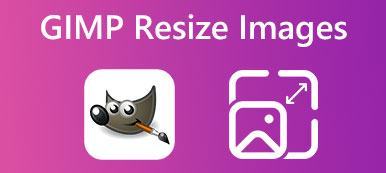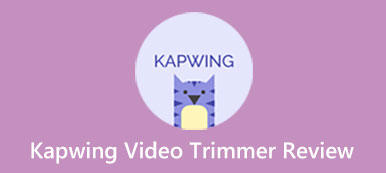Przycinanie rozmiaru obrazu jest bardzo potrzebne w praktycznych zastosowaniach. W tym poście możesz nauczyć się jednego narzędzia o nazwie Zmiana rozmiaru obrazu Kapwing które pomogą Ci dostosować szerokość i wysokość obrazów. Zanim poświęcisz czas i energię na korzystanie z tego narzędzia, możesz kompleksowo zrozumieć Kapwing pod względem jego kluczowych funkcji, użycia, zalet i wad na podstawie tej recenzji. Poza tym, jeśli nie jesteś zadowolony z funkcji przycinania obrazu Kapwing, możesz zwrócić się do alternatyw Kapwing z tego postu.
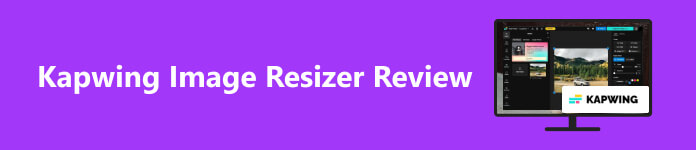
- Część 1. Recenzja Kapwing Image Resizer
- Część 2. Jak używać Kapwing do zmiany rozmiaru obrazów
- Część 3. Alternatywy Kapwinga
- Część 4. Często zadawane pytania dotyczące narzędzia Kapwing Image Resizer
Część 1. Recenzja Kapwing Image Resizer
Kapwing to kompleksowa witryna do tworzenia treści online, za pomocą której można edytować filmy i obrazy oraz tworzyć angażujące treści za pomocą inteligentnej sztucznej inteligencji i różnych szablonów. Narzędzie Kapwing Image Resizer jest częścią platformy współpracy i udostępnia wiele funkcji edycji obrazów w tym samym interfejsie. Kiedy szukasz Kapwing Image Resizer w swojej przeglądarce, możesz uzyskać dostęp do większej liczby funkcji niż Plon w nowym wyskakującym oknie, w tym wymazać, FILTRY, Dostosować, Magiczne wypełnienie, Zwiększać.
- PROS
- W ramach kompleksowej witryny Kapwing możesz zastosować więcej funkcji jednocześnie.
- Możesz użyć funkcji Przytnij, aby zmienić rozmiar obrazów w Kapwing.
- Dostępnych jest wiele gotowych ustawień, które można zastosować.
- Możesz użyć funkcji Niestandardowe, aby dowolnie zmienić rozmiar obrazu.
- Minusy
- Aby wyeksportować przetworzone obrazy, musisz się zalogować.
- W wersji bezpłatnej nie można eksportować obrazów o wysokiej rozdzielczości, np. 1080p lub 4K.
- W przypadku bezpłatnej wersji obraz wyjściowy ma rzucający się w oczy znak wodny po jego pobraniu.
Część 2. Jak używać Kapwing do zmiany rozmiaru obrazów
Krok 1 Wpisz Kapwing Image Resizer w swojej przeglądarce. Kliknij pierwszy wynik, aby skorzystać z narzędzia online. Kliknij Zmiana rozmiaru obrazu na nowej stronie.
Krok 2 Możesz kliknąć Kliknij, aby przesłać aby przesłać obraz lub przeciągnij i upuść obraz tutaj.
Krok 3 W menu Obraz można zobaczyć szereg funkcji. Należy kliknąć Plon przycisk, aby zmienić rozmiar obrazu w Kapwing. Umieść kursor na różnych ustawieniach wstępnych, aby zobaczyć odpowiadające im platformy społecznościowe. Ponadto możesz kliknąć przycisk warunki indywidualne przycisk, aby dowolnie dostosować rozmiar obrazu.
Krok 4 Po zakończeniu możesz kliknąć przycisk Eksportuj projekt przycisk u góry strony. Możesz wybrać rozdzielczość z ograniczeniami. Następnie musisz kliknąć Zaloguj się do Eksportu przycisk, aby utworzyć nowe konto. Następnie musisz poczekać kilka minut, aby zakończyć proces. W końcu możesz kliknąć Do pobrania przycisk, aby zapisać obraz wyjściowy ze znakiem wodnym.
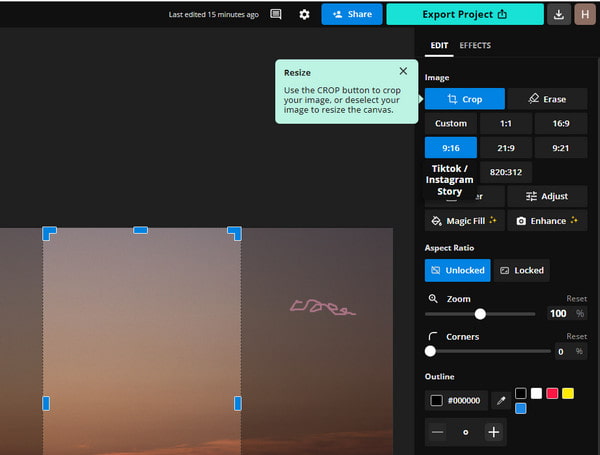
Część 3. Alternatywy Kapwinga
Używanie Kapwinga do zmiany rozmiaru obrazów ma kilka wad.
- • Po pierwsze, funkcja Niestandardowa nie pozwala na zmianę rozmiaru pikseli obrazu.
- • Po drugie, musisz się zalogować, aby wyeksportować obraz.
- • Po trzecie, proces eksportu zajmuje dużo czasu.
- • Po czwarte, obraz wyjściowy jest oznaczony znakiem wodnym literą KAPWING.
Jeśli więc nie możesz znieść tych wad, możesz poszukać alternatywy dla Kapwinga. Tutaj oferujemy dwie opcje.
1. Darmowy moduł skalowania obrazu Apeaksoft
Jako bezpłatna alternatywa Kapwing online, Darmowy skaler obrazu Apeaksoft pozwala na powiększanie małych obrazów bez jednoczesnej utraty jakości. Tymczasem to narzędzie online może poprawić rozdzielczość. Bez rejestracji możesz zapisać obraz o zmienionym rozmiarze na swoim komputerze bez irytującego znaku wodnego.
- PROS
- Możesz zmień rozmiar obrazu za darmo bez utraty jakości.
- Można zwiększyć rozdzielczość obrazu podczas jego powiększania.
- Nie musisz się logować, aby pobrać obraz wyjściowy.
- Po zapisaniu na komputerze nie pojawia się znak wodny.
- Minusy
- Nie można zmniejszyć obrazu.
- Aby odblokować wszystkie powiększenia, musisz dokonać aktualizacji.

2. Adobe Photoshop
Jako profesjonalny edytor obrazów, Adobe Photoshop może Ci pomóc zmieniać rozmiar zdjęć na Facebooku, Twitterzeitp. Photoshop oferuje wiele funkcji umożliwiających edycję obrazu. Jeśli więc kupiłeś program Adobe Photoshop i doskonale radzisz sobie z jego obsługą, powinieneś wybrać Photoshopa jako swój pierwszy wybór.
- PROS
- Możesz dostosować szerokość i wysokość obrazu.
- Przetworzony obraz nie posiada niepokojącego znaku wodnego.
- W programie Photoshop dostępnych jest więcej przydatnych narzędzi, które możesz wykorzystać.
- Minusy
- Cena Adobe Photoshop jest wysoka.
- Operacja jest trochę skomplikowana.

Część 4. Często zadawane pytania dotyczące narzędzia Kapwing Image Resizer
Czy korzystanie z Kapwinga jest darmowe?
Z niektórych narzędzi Kapwinga można korzystać bezpłatnie. Na przykład możesz użyć Kapwing do bezpłatnej zmiany rozmiaru obrazów z ograniczeniami. Aby pobierać obrazy w wysokiej rozdzielczości i obrazy bez znaków wodnych, należy jednak dokonać aktualizacji.
Czy zmiana rozmiaru zdjęć w Kapwing jest bezpieczna?
Tak, zmiana rozmiaru zdjęć w Kapwing jest bezpieczna. Kapwing obiecuje, że nie będzie wyświetlać żadnych spamerskich reklam ani wysyłać spamu. Kapwing ma jednak szansę udostępnić Twoje dane osobowe podmiotom trzecim.
Czy Kapwing pozostawia znak wodny?
Tak, jeśli korzystasz z darmowej wersji Kapwing, Twoje obrazy wyjściowe będą miały efektowny znak wodny KAPWING. Załóżmy, że chcesz pobierać projekty bez irytującego znaku wodnego, powinieneś dokonać aktualizacji do wersji Kapwing Pro. W przeciwnym razie możesz użyć niektórych narzędzi usuń znaki wodne ze zdjęć.
Podsumowanie
Teraz możesz poznać Kapwing Image Resizer, czytając ten post pod względem jego funkcji, użycia, zalet i wad. Jeśli to narzędzie nie spełnia Twoich wymagań, możesz się zwrócić do Alternatywy Kapwinga: Apeaksoft Free Image Upscaler i Adobe Photoshop.